win10磁盘空间不足怎么办 win10c盘不够用怎么办
更新时间:2024-10-08 15:40:27作者:xiaoliu
随着时间的推移和软件的安装,很多人在使用Win10系统时会遇到磁盘空间不足的问题,尤其是C盘的空间不够用更是让人头疼,面对这种情况,我们可以通过一些简单的方法来释放磁盘空间,比如清理临时文件、卸载不常用的程序、压缩文件等。还可以通过扩展磁盘空间或者更换更大容量的硬盘来解决这一问题。只要我们有耐心和一些技巧,就能轻松应对Win10磁盘空间不足的困扰。
解决办法如下:
1、“此电脑”的资源管理器左侧,找到“桌面”选项。鼠标右键选择属性后,进入“位置”标签下,就能看到“桌面”文件夹的当前位置。
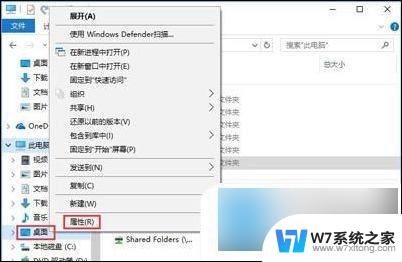
2、我们只要选择“移动‘,把它丢在其他磁盘空间较为富裕的盘符里即可。
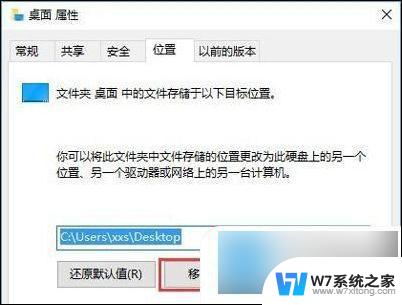
其实,如果大家都习惯将文件堆在Windows默认的文件夹中(文档、图片、桌面、下载)。将它们挪挪地方,把它们挪挪地方也省得系统恢复或重装时丢失重要的数据。哪怕是QQ的聊天记录(默认位置为C盘文档下)都能有效保存。
上面就给大家分享的就是解决win10c盘不够用了的方法啦,有同样情况的可以按照上面的方法来解决哦。
以上就是关于解决Win10磁盘空间不足问题的全部内容,如果你也遇到了相同情况,可以按照本文的方法来解决。
win10磁盘空间不足怎么办 win10c盘不够用怎么办相关教程
-
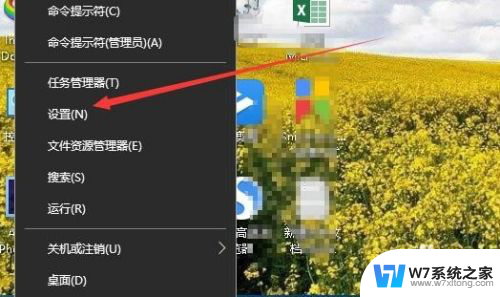 电脑显示磁盘不足怎么清理 磁盘空间不足如何清理Win10
电脑显示磁盘不足怎么清理 磁盘空间不足如何清理Win102024-06-27
-
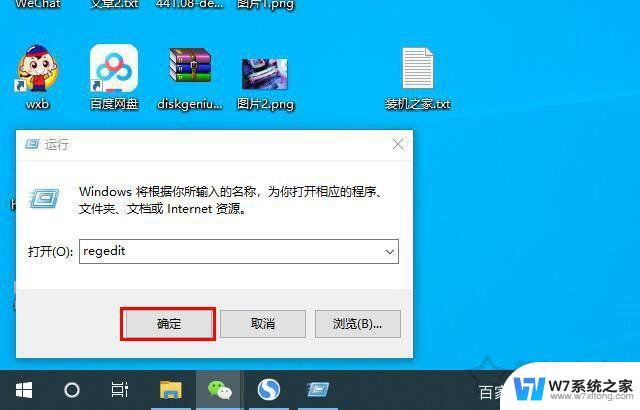 win10电脑空间不足怎么办 win10内存不足解决方法详解
win10电脑空间不足怎么办 win10内存不足解决方法详解2024-06-02
-
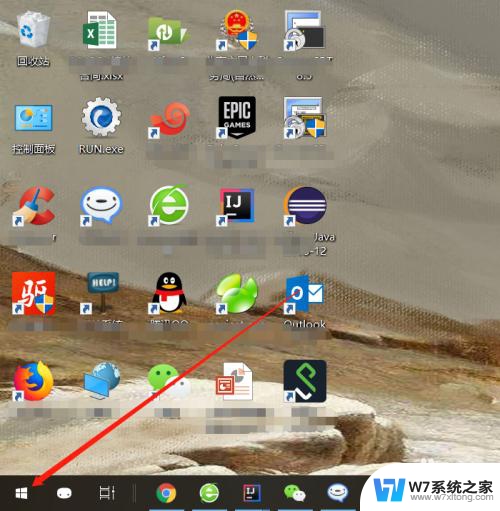 怎么释放电脑磁盘空间 win10系统如何释放电脑磁盘空间
怎么释放电脑磁盘空间 win10系统如何释放电脑磁盘空间2024-03-01
-
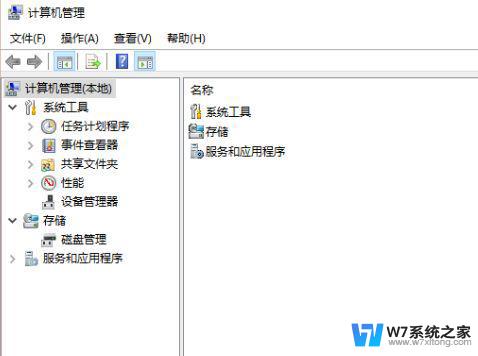 win10磁盘空间分配 Win10如何调整磁盘空间大小
win10磁盘空间分配 Win10如何调整磁盘空间大小2024-08-26
- win10磁盘密码忘了怎么办 win10磁盘加密密码忘记怎么办
- win10怎样将d盘的空间分一些给c盘 win10怎么把d盘的空间分给c盘
- win10 键盘不能使用 Win10小键盘无法使用怎么办
- win10磁盘管理显示无法连接虚拟磁盘服务 Win10虚拟磁盘服务无法启动怎么办
- 怎么把d盘多余的空间分给c盘win10 win10怎么调整c盘和d盘的空间大小
- 磁盘被写保护win10 Win10复制文件提示请使用另一张磁盘怎么办
- w10系统玩地下城fps很低 地下城与勇士Win10系统卡顿怎么办
- win10怎么设置两个显示器 win10双显示器设置方法
- 戴尔win10系统怎么恢复 戴尔win10电脑出厂设置恢复指南
- 电脑不能切换窗口怎么办 win10按Alt Tab键无法切换窗口
- 新买电脑的激活win10密钥 如何找到本机Win10系统的激活码
- 电脑不识别sd卡怎么办 win10更新后sd卡无法识别怎么处理
win10系统教程推荐
- 1 新买电脑的激活win10密钥 如何找到本机Win10系统的激活码
- 2 win10蓝屏打不开 win10开机蓝屏无法进入系统怎么办
- 3 windows10怎么添加英文键盘 win10如何在任务栏添加英文键盘
- 4 win10修改msconfig无法开机 Win10修改msconfig后无法启动怎么办
- 5 程序字体大小怎么设置 Windows10如何调整桌面图标大小
- 6 电脑状态栏透明度怎么设置 win10系统任务栏透明度调整步骤
- 7 win10怎么进行系统还原 Win10系统怎么进行备份和还原
- 8 win10怎么查看密钥期限 Win10激活到期时间怎么查看
- 9 关机后停止usb供电 win10关机时USB供电设置方法
- 10 windows超级用户名 Win10怎样编辑超级管理员Administrator用户名